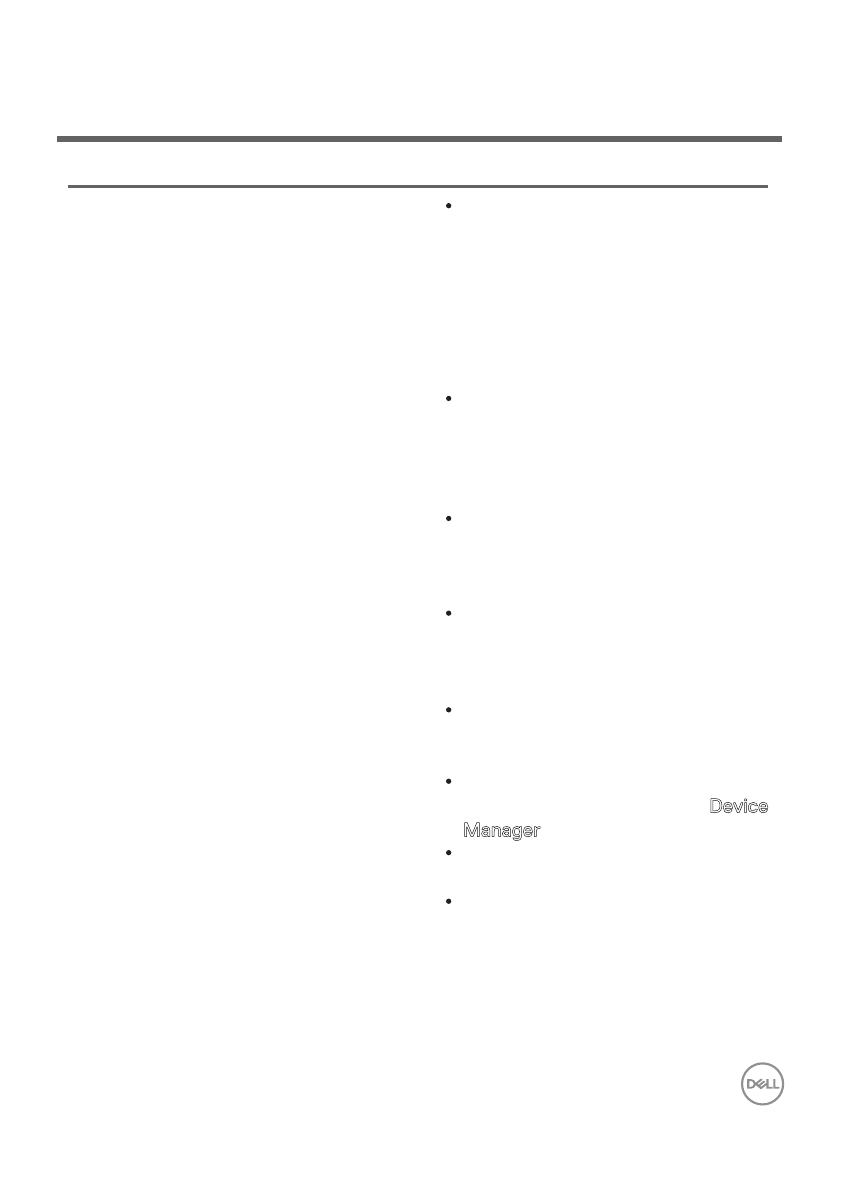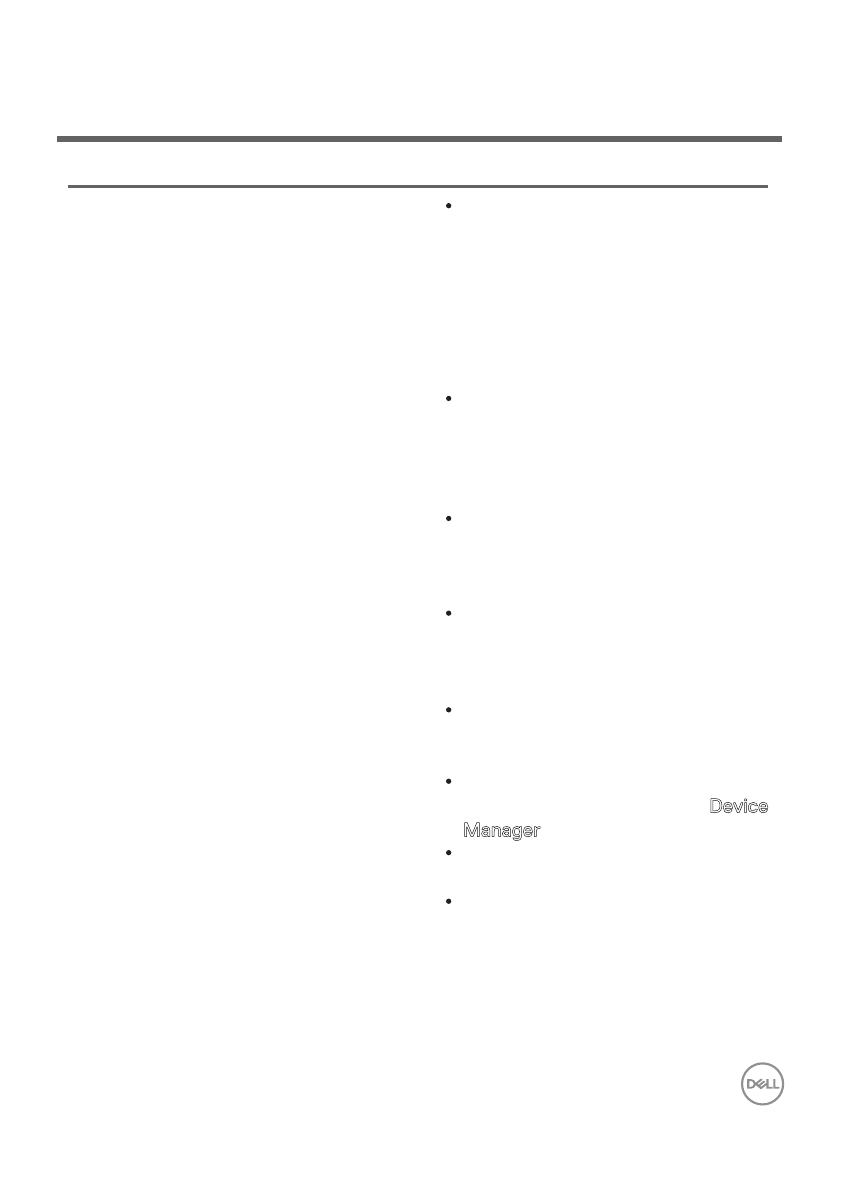
│ 9
Risoluzione dei problemi
Problemi Possibili cause Possibili soluzioni
La soundbar non
viene rilevata o non
è sincronizzata
La soundbar
non funziona
correttamente
Assicurarsi che il cavo USB in
uscita sia collegato tra il computer
e lo schermo per attivare le porte
USB del monitor Dell. Questo
ulteriore cavo USB in uscita è
necessario se il monitor Dell e il
computer sono collegati tramite
cavo HDMI o DisplayPort.
Una volta collegato il cavo USB alla
porta USB, controllare se la spia di
alimentazione situata nella parte
inferiore della soundbar si illumina
con una luce bianca.
Se la spia LED di alimentazione non
si accende, vericare che il cavo
USB sia collegato correttamente
alla porta USB.
Se la spia LED di alimentazione si
accende e la soundbar non funzio-
na, rimuoverla o scollegarla dalla
porta USB e riavviare il computer.
Collegare di nuovo la soundbar e
controllare se la spia di alimentazi-
one si accende.
Se la soundbar non si collega,
controllare che appaia nella Device
Manager.
Vericare la porta USB collegando
un dispositivo USB funzionante.
Se la porta USB non funziona
ancora, sostituire la soundbar con
un altro altoparlante USB o disposi-
tivo USB funzionante come la
tastiera, oppure collegare la sound-
bar ad un altro monitor. Se nemme-
no questo dispositivo USB funziona